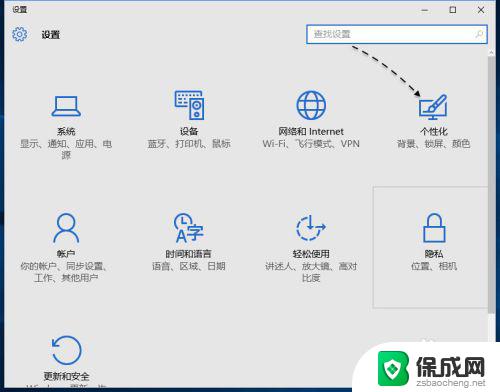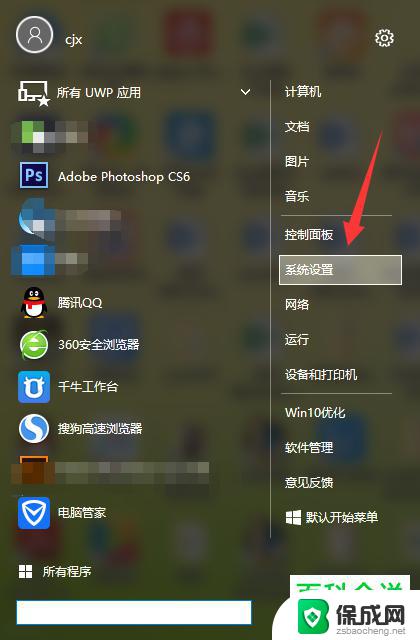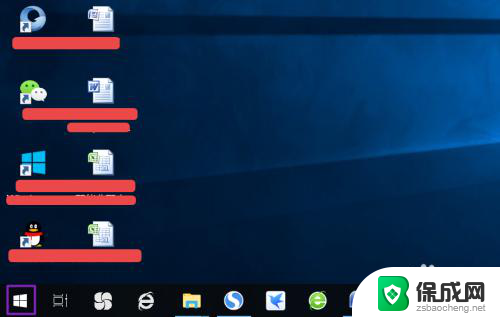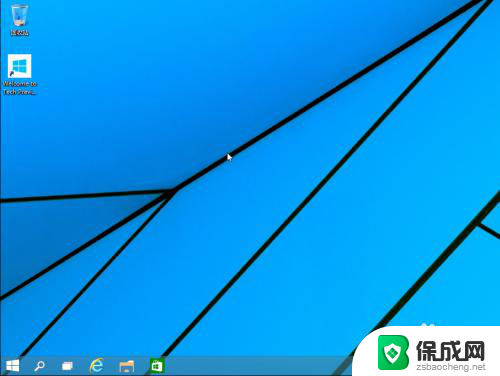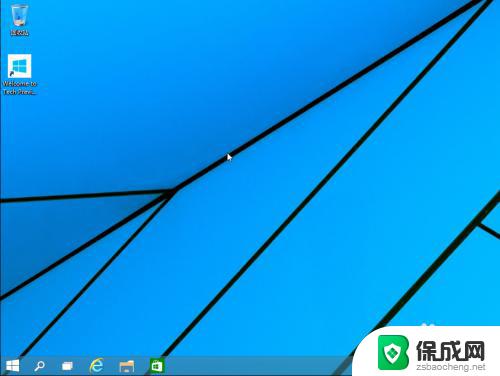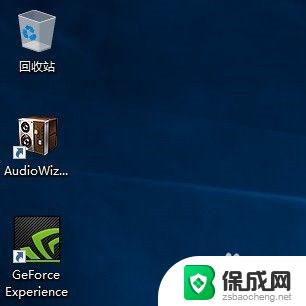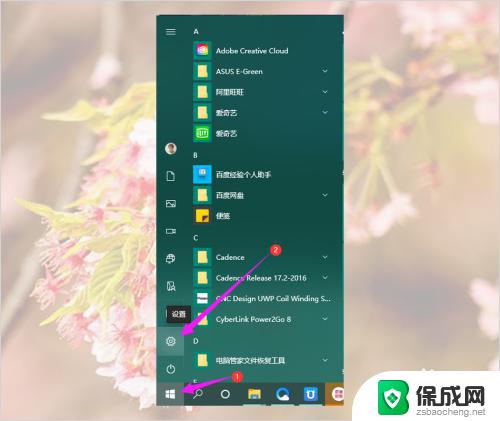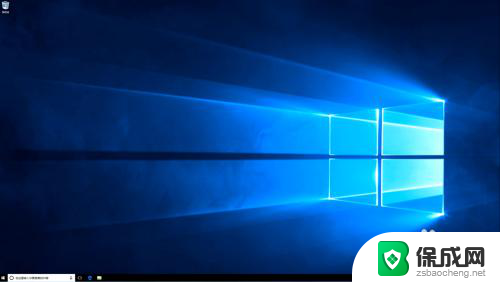windows10我的电脑在哪找 怎么在笔记本上找我的电脑
在使用Windows 10笔记本电脑时,有时候我们会感到困惑,不知道我的电脑在哪里可以找到,实际上只需要点击桌面左下角的开始按钮,然后在弹出的菜单中就可以找到我的电脑选项。还可以通过快捷键Win + E来快速打开我的电脑窗口。只要熟悉一些简单的操作方式,就可以轻松地在笔记本电脑上找到我的电脑。
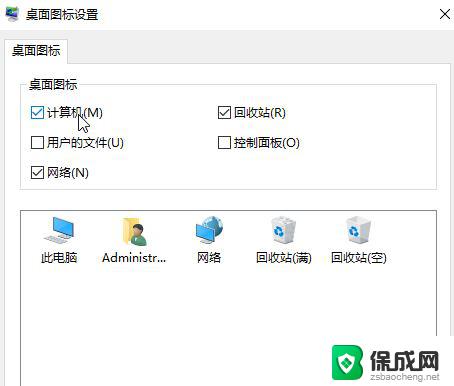
#### 1. **通过桌面图标**
最直接的方式是查看桌面是否有“我的电脑”或“此电脑”的快捷方式图标。在Windows系统中,默认情况下,这个图标会出现在桌面上,直接双击即可打开。如果图标被误删或未显示,可以通过系统设置重新添加。
#### 2. **使用文件资源管理器**
另一种方法是利用文件资源管理器。在Windows系统中,你可以通过点击任务栏上的“文件资源管理器”图标(通常是一个文件夹形状)。或者按下快捷键`Win + E`来打开。在文件资源管理器的左侧导航栏中,你会看到“此电脑”选项,点击它即可进入。
#### 3. **搜索功能**
#### 4. **系统设置**
对于某些情况,如果桌面图标和文件资源管理器中都没有显示“我的电脑”。可能需要通过系统设置进行调整。在Windows 10及更高版本中,你可以通过“设置”->“个性化”->“主题”->“桌面图标设置”来勾选“计算机”选项,从而在桌面上重新显示“此电脑”图标。
#### 5. **快捷键**
虽然Windows系统没有直接打开“我的电脑”的快捷键,但你可以通过自定义快捷键来实现这一功能。例如,你可以使用第三方软件为“此电脑”的快捷方式设置一个全局快捷键,以便快速访问。
通过以上几种方法,你应该能够轻松地在笔记本电脑上找到并打开“我的电脑”或“此电脑”。无论是进行日常的文件管理还是系统维护,这一功能都是不可或缺的。
以上就是windows10我的电脑在哪找的全部内容,碰到同样情况的朋友们赶紧参照小编的方法来处理吧,希望能够对大家有所帮助。